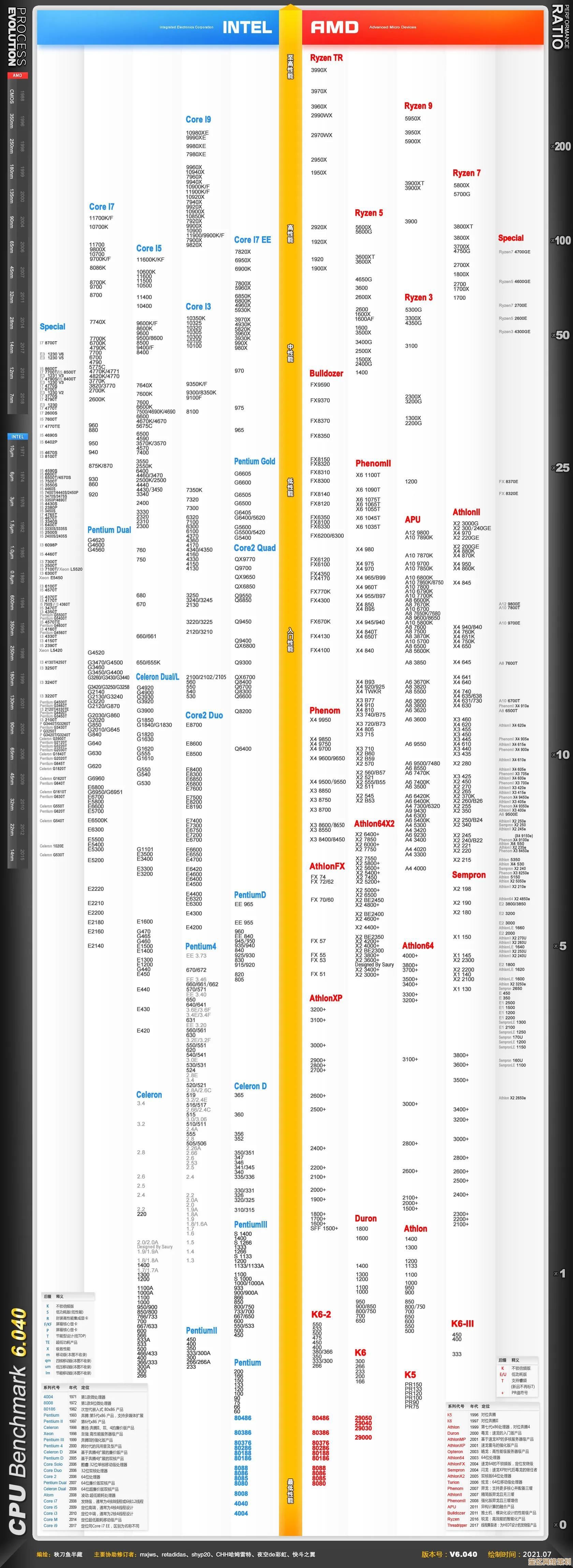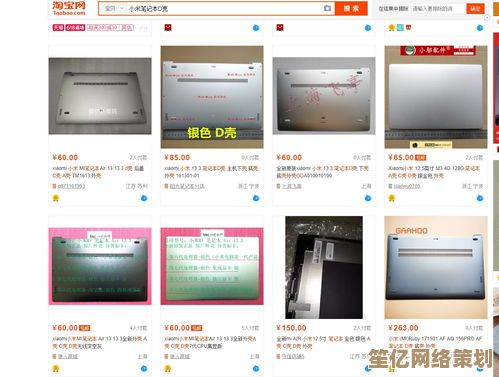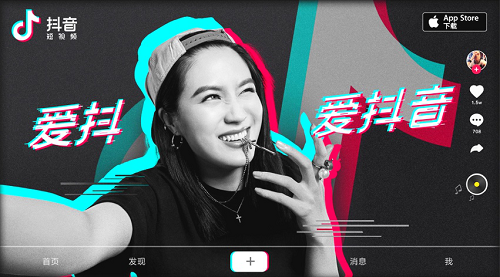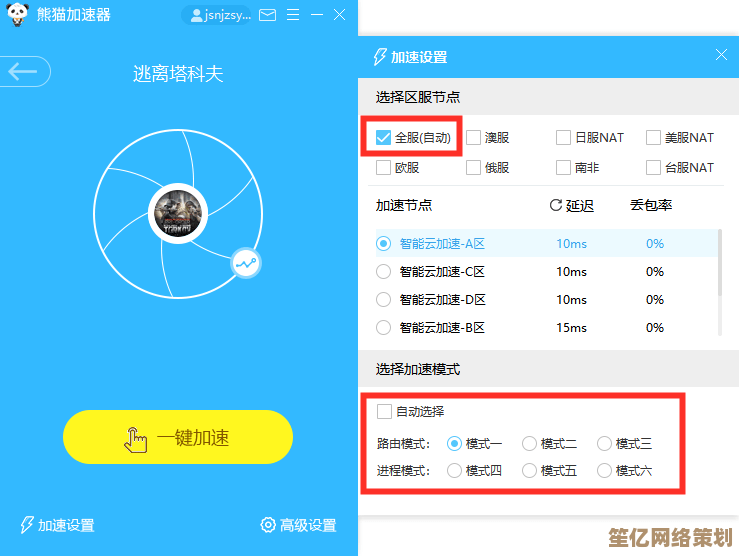解决Win11系统下屏幕分辨率显示错误的实用技巧汇总
- 游戏动态
- 2025-10-10 03:54:18
- 1
哎,我真是服了Win11这个老六了!😅 前几天给家里那台老笔记本升级了系统,结果一开机,好家伙,桌面图标大得能当麻将牌用,整个屏幕糊得像隔了层毛玻璃,我这暴脾气,当场就想砸键盘!但转念一想,这不正是个研究问题的好机会嘛?于是折腾了整整一个周末,算是把屏幕分辨率这点事儿摸透了,今天就把这些血泪经验分享给大家,绝对真实,保证不跟你扯那些官网都能查到的官方话术。
先别急着骂微软,从“显示设置”里捞点隐藏功能
我知道你第一反应肯定是右键桌面找“显示设置”,但很多人只是机械地调分辨率下拉框,发现最高只有1024x768就放弃了。🤔 其实这里有个坑:“缩放与布局” 那个百分比设置!我那次就是这里出问题——系统自动给我设了175%缩放,导致可选分辨率直接乱套,你试试把它调回100%,有时候分辨率选项会神奇地回来,不过字会变得巨小,得像侦探一样眯着眼找设置……这算不算微软的恶趣味?
显卡驱动才是幕后黑手(附送我的翻车现场)
大部分分辨率问题,八成是显卡驱动在作妖,我一开始用Windows Update自动更新的驱动,结果屏幕闪烁得像迪厅灯球,后来狠心去官网手动下载:NVIDIA用户记得选“标准版”而不是DCH版(这俩区别我至今没搞懂,但实测DCH版在老显卡上容易抽风),更骚的操作是,安装前要用Display Driver Uninstaller在安全模式下彻底卸载旧驱动——我当时嫌麻烦跳过这步,直接覆盖安装,结果黑屏了五分钟,差点以为电脑变砖,吓得我狂按电源键……😰
那些藏在“高级显示设置”里的玄学操作
如果你发现分辨率选项里没有你显示器的原生分辨率(比如我的2K屏只显示1080p),试试点开“高级显示”里的“显示适配器属性”,然后疯狂点击“列出所有模式”,这里有时候会藏着一些“幽灵分辨率”!我同事的联想小新就是这么救活的,但为什么系统要把这些模式藏起来?微软的程序员是不是觉得玩寻宝游戏很有趣?🕵️♂️
外接显示器的“薛定谔状态”
接HDMI线时分辨率出错,很可能是因为系统误判了显示器型号,我连投影仪时就遇到过,明明支持1080p,却只能输出480p,活像回到DVD时代,这时候需要去设备管理器里手动更新“监视器”驱动——对,连显示器也有驱动!选“通用即插即用监视器”往往比品牌自带驱动更稳定,话说回来,为什么显示器还要装驱动啊?这感觉就像给灯泡装驱动程序一样离谱……
最后的大招:重置显示相关服务
如果以上都失败,可以Win+R输入services.msc,找到“Display Enhancement Service”重启它,这个冷门方法是我在某个国外论坛的2018年帖子里挖到的,居然在Win11下也有效!不过说实话,这种偏方就像用筷子捅路由器复位孔,有用但很魔幻。💫
折腾一圈后我算是明白了,Win11的显示系统就像个敏感脆弱的艺术家,驱动是它的颜料,设置是它的画笔,而用户嘛……大概就是那个一边骂街一边递颜料的倒霉助理,如果所有方法都试过了还是不行,或许该考虑是不是线材老化或者显示器本身硬件问题了——别像我一样,最后发现是家里猫把HDMI线咬出了牙印!😾
希望这些带着手汗和泪水的经验能帮到你,如果成功了,记得喝杯奶茶庆祝下;如果没成功……嗯,至少你多了个换新显示器的理由?(手动狗头)
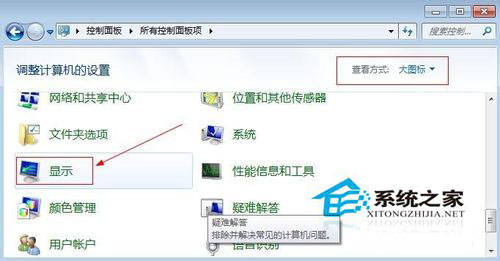
本文由但半青于2025-10-10发表在笙亿网络策划,如有疑问,请联系我们。
本文链接:http://waw.haoid.cn/yxdt/23109.html